Netflix 구독을 취소하는 방법
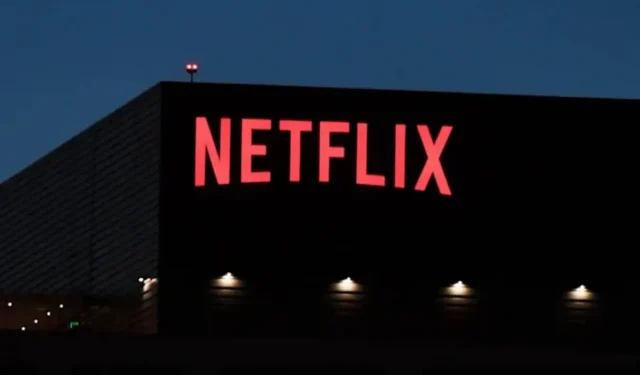
Netflix 구독 취소는 매우 쉽습니다. 여전히 취소 버튼을 눌러야 합니다. 그렇게
다른 많은 웹 서비스와 마찬가지로 Netflix는 상당히 정기적으로 가격을 인상합니다. 이러한 증가는 그 자체로는 크지 않을 수 있지만 Disney Plus, HBO Max, Amazon Prime 및 보유하고 있는 기타 구독과 결합하면 엔터테인먼트 예산이 크게 타격을 받을 것입니다. 따라서 Netflix 구독을 취소하는 것이 좋습니다.
구독을 종료할 준비가 된 경우 이 가이드는 모바일 장치 또는 컴퓨터를 사용하여 구독을 쉽게 취소하는 방법을 보여줍니다.
스마트폰 또는 태블릿에서 Netflix 구독을 취소하는 방법
스마트폰이나 태블릿에서 Netflix 구독을 취소하는 것은 꽤 어렵지만 Apple Store 또는 Play Store의 공식 Netflix 앱으로 이동하지 않고도 할 수 있습니다. 대신 선택한 웹 브라우저를 사용해야 합니다.
- 브라우저에서 Netflix.com으로 이동하여 계정에 로그인합니다. 앱으로 리디렉션되는 경우 시크릿 모드에서 Netflix 웹사이트로 이동하면 리디렉션되지 않습니다.
- 왼쪽 상단 모서리에 있는 3개의 파선 메뉴 아이콘을 클릭하여 사이드 메뉴를 엽니다.
- 계정을 클릭합니다.
- 아래로 스크롤하여 “구독 및 청구” 섹션에서 “구독 취소”를 클릭하십시오. 다음 페이지에는 취소가 다음 결제 기간이 끝날 때 적용된다는 내용이 나와 있습니다.
- Netflix 구독을 취소하려면 파란색 완전 취소 버튼을 클릭하세요.
컴퓨터에서 Netflix 구독을 취소하는 방법
컴퓨터에서 Netflix 구독을 취소하는 것이 훨씬 쉽습니다. 즐겨 사용하는 웹 브라우저를 열고 다음 단계를 따르십시오.
- Netflix.com으로 이동하여 계정에 로그인하고 사용자를 선택합니다. 자녀 계정이 아니므로 설정에 액세스할 수 없습니다.
- 오른쪽 상단 모서리에 있는 사용자 아이콘 위로 마우스를 이동하고 계정을 클릭합니다.
- 구독 취소를 클릭합니다.
- 마지막으로 실행 취소 완료 버튼을 클릭합니다.



답글 남기기